Muchas personas han contactado conmigo en los últimos meses (siento no haber podido responderos antes, pero he estado liado con los estudios) acerca de problemas a la hora de configurar el mando de PS2 en juegos como L4D y L4D2. La mayoría de esos problemas se centran a la hora de no saber que número corresponden a que joystick, resultando en camaras invertidas, no reconocer una dirección del stick, etc.
A otros muchos, les recomendé usar un buen programa que permite hacer pasar nuestro mando de PS2/PS3 (o cualquier otro pad) por uno de XBOX360, permitiendo no solo ver los valores que toman todos y cada uno de los botones y ejes, sino también facilitándonos poder usarlo en aquellos juegos que solo funcionan exclusivamente en con el pad de Microsoft (muchos de los nuevos).
En este tutorial (vaya, hace mucho tiempo que no cuelgo uno xD), os explicaré por un lado como obtener información del programilla, como configurarle los botones y sticks de forma completamente gráfica y como usarlo en los juegos que solo funcionan con los nuevos controladores de tipo XInput (como los de xbox).
Índice:
1. Descarga e instalación.
2. Primera ejecución: configuración por defecto.
3. Configurar y adaptar nuestro pad.
4. Usar nuestro pad en juegos solo compatibles con mandos X360.
5. Problemas y particularidades.
NOTA: este tutorial lo he realizado bajo el S.O. Windows 7 Ultimate de 64bits con un mando de PS2 Wireless (SLEH-00062) y un adaptador USB de mandos PS2 para PC (SLEH-00062).
Recordad que si alguna imagen no la veis con suficente claridad o se ve muy pequeña, hacer click derecho sobre la misma y abrirla en una nueva pestaña. Os aparecerá con la máxima calidad.
1. Descarga e instalación.
Como viene siendo habitual en mis entradas, todo comienza descargando la aplicación en cuestión. El programa que usaremos es mundialmente conocido por x360ce (XBOX 360 Controller Emulator). Si hacéis una búsqueda en google, las primeras entradas os darán enlaces al mismo e incluso algún tutorial. Por supuesto, este tutorial quedaría muy escueto si me remitiese a los mismos, así que podréis descargarlo desde estos dos enlaces:
Página oficial (sourceforge) --> http://code.google.com/p/x360ce/downloads/list
Wuala (versión que uso actualmente) --> http://www.wuala.com/Razorbreak.../x360ce.rar/
La útlima versión siempre la encontrareis en el enlace oficial (a fecha de Enero de 2013, va por la v2.1.2). La versión que yo uso actualmente es la v2.0.2). Elegid la que queráis, aunque evidentemente la versión más reciente se supone que siempre es mejor -corrige fallos y otros aspectos- así que es la que recomiendo que descarguéis.
Una vez bajado, toca el turno de "instalarlo". Lo digo así porque no es necesario instalarlo como propiamente dice la palabra, basta con descomprimir el .zip o .rar en una carpeta que no debemos eliminar bajo ningún concepto. Lo hice una vez y me encontré con la sorpresa de que el programa "no encontraba ficheros" y que no funcionaba. Por si acaso, recomiendo no borrarla.
Yo actualmente lo tengo instalado junto a mis juegos de Steam (C:\Program Files (x86)\Steam\SteamApps\common) para que no se me pierda y lo tenga accesible rápidamente:
Captura 1. Instalación.
He descomprimido el contenido sobre la carpeta "_Emulador X360", la razón del guión bajo es para que aparezca en primer lugar, pero podéis ponerle el nombre que queráis y en el directorio que deseéis. Al descomprimirlo os resultará el fichero "x360ce.exe" que está rodeado en azul (solo ese, el resto se autogeneran al iniciar el programa por primera vez y configurar el mando, ya os explicaré más adelante para que sirven).
Con esto, ya tendremos listo nuestro emulador de mandos de XBOX.
2. Primera ejecución: configuración por defecto
Tras iniciar el programa "x360.exe" nos aparecerá un aviso indicando que el archivo "x360ce.ini" no se ha encontrado:
Captura 2. Primer arranque.
Dicho archivo será el que almacene la configuración de nuestro joystick: los botones, palancas, sensibilidad, etc. Como es la primera vez, no tendremos dicho fichero, así que pinchamos sobre "Yes" para que el programa nos lo cree. Al aceptar, nos saldrá un segundo aviso diciendo que falta el archivo "xinput1_3.dll", pinchamos sobre "Yes" de nuevo.
Los ficheros autogenerados aparecerán junto al ejecutable, en la misma carpeta donde instalamos el programa (ver Captura 1).
La siguiente ventana que nos aparecerá será la relacionada con la primera configuración de nuestro pad. Debemos tenerlo conectado para que lo reconozca (es decir, como mínimo debemos haberlo conectado una vez):
Capura 3. Primera configuración.
En ella nos da dos opciones a elegir, o buscar la configuración en nuestro PC (si lo tenemos) o buscarla en internet. Seguiré el tutorial como si fuese la primera que lo ejecuto, así que escogeré que busque la configuración adecuada para mi joystick en internet y pincharé sobre "Next".
Captura 4. Búsqueda en internet.
Tras la búsqueda, me da una referencia vacía. La acepto pinchando sobre "Finish".
3. Configurar y adaptar nuestro pad
Si tenéis suerte puede que os salga una configuración ya preparada para vuestro mando, pero lo mejor es configurárselo uno mismo, así te aseguras que los sticks analógicos funcionen correctamente, los botones se correspondan y tenga la sensibilidad personalizada a los gustos propios.
Captura 5. Configuración por defecto.
Como era de esperar, la configuración cargada hace que mi stick derecho no solo esté invertido, sino que además los ejes están cambiados. También los gatillos L2 y R2 se han intercambiando por los botones L1 y R1.
Al presionar el stick derecho de mi mando hacia arriba, se muestra como se marca en rojo (ver Captura 5) el nombre "Stick Axis X", cuyo valor es "Axis 3" y tiene un desplazamiento negativo (-32768;0). Lo que haré será intercambiar los ejes X e Y del stick derecho entre si. ¿Cómo? Pinchando sobre el desplegable adjunto y escogiendo para el eje X --> "Axis 6" y para el eje Y --> "IAxis 3":
Captura 6. Configuración manual.
Tras cambiarlos, compruebo el funcionamiento del stick derecho dándole vueltas al mismo. Para cambiar los botones se procede de la misma manera, pero en lugar de buscar entre la lista de ejes, hay que buscar entre la lista de botones. Para la sensibilidad y otros temas más avanzados, pinchar sobre la pestaña "Advanced", en la parte alta de la aplicación.
No olvidéis pinchar en "Save" para actualizar el archivo .ini que almacena nuestra nueva configuración.
4. Usar nuestro pad en juegos solo compatibles con mandos X360
Ya tenemos todo listo para poder usar nuestro mando en aquel dichoso juego que no nos lo reconoce. Ahora nos queda copiar los archivos generados "x360ce.ini" y "xinput1_3.dll" y pegarlos junto al ejecutable de nuestro juego.
A modo de ejemplo, he usado el GTA IV, juego que por mucho que lo intente sin estos archivos jamás me reconocería el mando:
Captura 7. Instalando el controlador al juego.
Otros juegos donde también lo tengo puesto es en el 'Saints Row: The Third', 'Dead Island', 'Super Hexagon' o 'Lara Croft and the Guardian of Light'.
En todos ellos el proceso ha sido el mismo, he copiado esos dos ficheros y los he pegado junto al ejecutable del juego. Al iniciarlos, suena un "beep" (se puede configurar en el x360ce.exe, pero es muy útil para saber si realmente funciona) indicándonos que el mando, a partir de ahora, es reconocido como uno de xbox con la configuración que le hayamos puesto.
5. Problemas y particularidades.
-En los juegos de Valve, como L4D o L4D2, los mandos como el de PS2 y sucedáneos son reconocidos desde un primer momento por el juego (son compatibles tanto para DirectInput, PS2, como XInput, los de 360). Igualmente puede ser instalado, y he comprobado que funciona muy bien. La única salvedad es que los dos archivos hay que pegarlos dentro de la carpeta "SteamApps/common/left 4 dead/bin". Pedirá sobreescribir el viejo "xinput1_3.dll" por el nuevo que se ha generado, que pesará algo más. Cuando iniciéis el juego, si suena el beep sabréis que todo a ido correctamente.
-En el juego Tomb Raider (2013), el emulador no se carga si copiamos solamente el fichero "xinput1_3.dll" al directorio del juego. Para que sea reconocido el mando, debemos hacer una copia del fichero y renombrarlo como "xinput9_1_0.dll". Al iniciar el juego sonará el tic indicando que el mando ha sido cargado (solo si tenemos dicha opción habilitada).
NOTA: por si alguien siguiese teniendo problemas porque su juego no reconoce los .dll del emulador, hay una opción dentro del programa que te permite generar todos los posibles nombres de fichero para los dll. Para activarlo, basta con ir a Options y en la sección de Installed Files marcar las casillas para todos los ficheros xinput1_2.dll, xinput1_1.dll y xinput9_1_0.dll (los 2 primeros se habilitarán por defecto tras crear la primera configuración. Esto os evitará tener que renombrar manualmente los archivos, y de esa forma os será más fácil hacer que vuestro juego reconozca el mando (por si acaso no supieseis que nombre debería tomar el .dll).
Conforme salgan preguntas y soluciones interesantes, iré actualizándolas en este último apartado.
Cualquier duda, ruego o pregunta no dudéis en comentarla, si no la respondo yo quizás otro internauta os resuelva la duda ;)
Saludos.
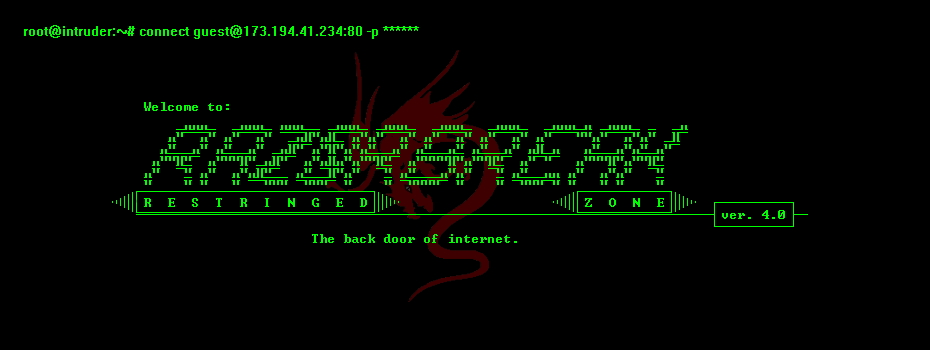
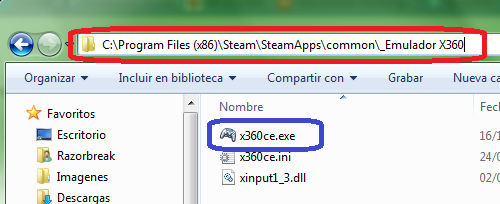
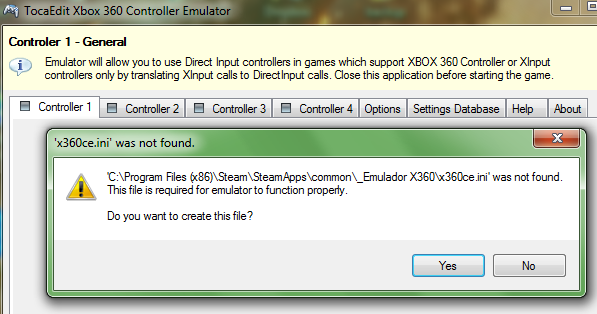

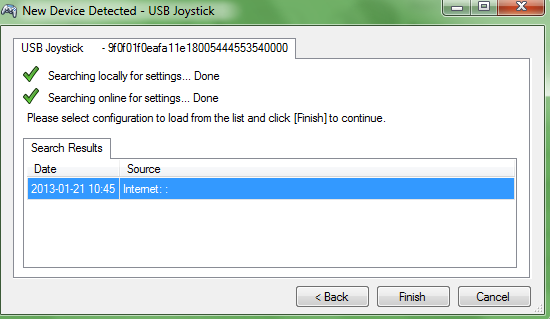
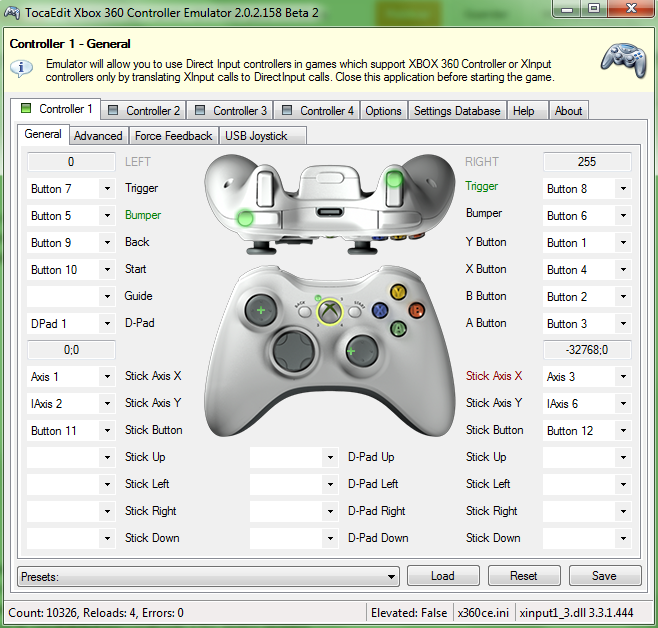
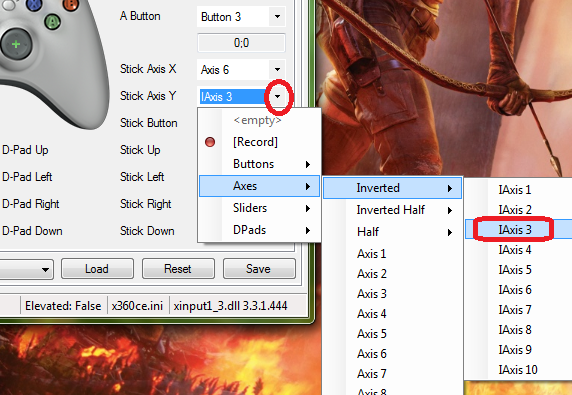

No tengo la carpeta common en SteamApps , como puedo hacer para emular el mando ? porfavor responde
ResponderEliminarNi falta que te hace. Esa carpeta la crea Steam al descargar e instalar cualquier juego, pero no es necesaria para emular el mando. Simplemente descomprime el programa en la carpeta del juego donde quieres emularlo y ejecútalo.
EliminarYo lo tengo todo en orden y suena el "beep" cuando empiezo a jugar pero el mando no me responde. ¿Sabes lo que le puede pasar? Gracias.
ResponderEliminar¿En que juego te sucede?
EliminarEstoy en el mismo caso, a mi me ocurre con el counter strike global offensive que realmente es con el único que probado, veré si obtengo resultados favorables con otros juegos
EliminarMuy buen tutorial me lo reconoce perfecto en el assasin's creed black flag pero al cambiar al multijugador no esta bien configurado el mando y en el single player si, que puede suceder? no logro entenderlo...
ResponderEliminarNo se porque, pero el ultimo x360cd.exe publicado me da problemas. Sin embargo el .exe lincado por "Razorbreak" funciona perfectamente para un mando ps2 con w7-64 (lo estoy usando con AC: Black Flag). Siguiendo las instrucciones, paso a paso funciona perfectamente!. Muchas gracias por el aporte, si no fuera por gente como tu las compañias nos obligaban ha comprar 45 ratones, 38 teclados y 400 pads para poder jugar por un juego que además ya has pagado. En fin.. Muchas gracias Razorbreak!!!..un crack!!
ResponderEliminarGracias por el aporte, pero tengo éste problema: pongo los archivos junto con el ejecutable del juego y no me detecta ni siquiera el mando... me pasa con Darksiders y Arkham Asylum de Steam... el AA sin el emulador si me detecta el mando pero con los ejes izquierdos invertidos y no me detecta más de una dirección en el D-Pad... alguna idea de qué es lo que pasa??? o definitivamente desembolso $500 en un mando Xbox 360???
ResponderEliminar¿Que versión te has descargado? Como comentó un usuario arriba, a mi la última versión del programa (la versión oficial) me producía exactamente ese problema que comentas, que el mando no es reconocido al iniciar el programa y tampoco me permitía cambiarle las opciones. Prueba descargando la versión antigua (desde Wuala) que uso.
EliminarTambién podría deberse a otras particularidades. Si por ejemplo al colocar los archivos junto al .exe no suena el tic, puede que sea necesario cambiar el nombre del dll (tal y como comenté en el punto 5 de esta guía/tutorial). Tienes más información sobre que nombres puede tomar el dll en distintos juegos desde la pestaña Ayuda (Help) del programa.
Si tras todo esto sigues sin poder configurarlo, para descartar que sea cosa del programa, prueba a usarlo en otros juegos, pues algunos juegos simplemente no funcionan con el emulador (ejem, Legacy of Kain: Soul Reaver de steam).
Saludos y suerte ;)
me sirve para el call of duty ghosts y el nfs rivals ??? me urge graxias
ResponderEliminarhola razo quería saber donde colocar los mandos configurado pq no me funciona en el juego Medal of Honor Warfighter 2010 lo eh intentado en varias carpetas y no hay caso en el juego de tomb raider funciona perfectamente,abrazo
ResponderEliminarHe estado mirando la lista de juegos compatibles con el emulador (https://code.google.com/p/x360ce/wiki/GameCompatibilityList) y no he visto ni el Medal of Honor ni ningún CoD (eso va por ti @rog). Quizás tengas suerte habilitando toda la lista de DLL y cambiando el modo de compatibilidad. Para esto, ve a la pestaña de "Options" y en "Hook Mode" selecciona "All", tambien a la derecha, selecciona todas las casillas de "Installed files".
EliminarNo se si te servirá, pero por probar esta pequeñez no te costará nada ;-)
Saludos.
Solucione el problema del analogico derecho invertido, Gracias tio :D
ResponderEliminarPor favor subeuna configuracion parea left 4 dead 2 , por que me dispara con la palanca derecha hacia arriba y nose como arreglarlo ! gracias
ResponderEliminarme funcionan todos los juegos bien , pero en el left 4 dead sigo teniendo el problema del analogo derecho que no mira para los lados (derecho y izquierdo) ):
ResponderEliminarHola tengo el need for speed rivals, intente pero no funciona, que ago?
ResponderEliminargracias
Amigo, me URGE un chorro, disculpa en todos los juegos me funciona, esepto por el de guacameele,me seria de mucha ayuda ya que tengos 2 mandos y quiero jugar con mi esposa(no tengo mas compañeros de juegos XD), Espero y me puedas contestar por lo menos para saber que no sabes ya para no ilusionarme. :(
ResponderEliminarDisculpa por postear tan apresurado mi problema se arreglo con el punto 5 exactamente igual como se soluciona tomb raider (2013), muchas grasias ahora tengo mas cosas que aser con mi esposa aparte de tener sexo y cocinar juntos ;)..
ResponderEliminardonde esta lo dll
ResponderEliminarno puedo encontrar el ejecutable del steam de batman origin, tengo un logitech 710, en el programa de cnfiguracion anda bien pero en el juego estan entreverados los botones, ayuda
ResponderEliminarDebes localizarlo y pegarle en la misma carpeta los archivos.
EliminarSi no encuentras el ejecutable busca dentro de las carpetas que tenga el juego. Puede ser que lo encuentres en alguna que se llame win32, binaries, bin o algo parecido. Navega por las subcarpetas, localiza el .exe y pegale los archivos. Si no lo haces y los pegas en cualquier otro lado, el juego no te reconocerá el mando como de xbox, y en el mejor de los casos pasará lo que te pasa a ti (los controles irán cada uno por su lado).
Saludos.
Alguien sabe como hago con los juegos de STEAM por que ya no los reconoce quiero jugar Dead Island y ya no lo reconoce si uso Steam.
ResponderEliminarComprueba que tengas los archivos copiados en "...\SteamApps\common\dead island" y sino, que en la pestaña "Options", en la sección "Hook mode" lo tengas puesto a "Normal". Según he comprobado, en otros modos el juego puede incluso crashear.
EliminarSaludos.
Oigan Me Podrian Ayudar Tengo El Counter Striker Global Offensive Y Le Puse En El Emulador X360ace.exe Y Me Lo Dectectaba Y Todo Pero Cuando Me Ponia A Jugar El Personaje No Se Movia Me Podrian Ayudar Me Urge Es Que Tengo 2 Joystick Pad Genericos Usb Y Quiero Jugarlo En Co-op Pantalla Partida Y No Puedo Mover Los Personajes Y Cuando Quiero Voltear No Voltea Dispara Me Podrian Ayudar Para Configurar Los Controles Se Los Agradeseria
ResponderEliminarSi has configurado y adaptado todos los botones de los joysticks correctamente y el juego te reconoce el emulador (sonando el beep al iniciar, si lo tienes habilitado), en principio no deberías tener problemas para usarlo. El juego no lo tengo, así que no puedo probar su funcionamiento para ver si algún paso lo realizaste mal, no lo realizaste o bien el juego tiene alguna clase de conflicto con los controladores propios del juego.
EliminarMi recomendación es que revises que el mando te funciona correctamente con los controles bien configurados. Para ello puedes probar en otro juego que use el mando de xbox. Si en ese otro juego te funciona bien, entonces es posible que el emulador esté siendo sobreescrito por la asignación del propio juego (suele pasar si el juego tiene de por sí compatibilidad con mandos que no sean de xbox, como en L4D2).
Saludos y suerte.
Bueno Grasias Por Contestar Y Si Lo E Probado En Muchos Juegos Y Me Funcionan Bien, El Emulador Esta Bien Configurado Y Todo Entonses Si A De Ser El Juego Porque Cuando Voy A Modificar Los Botones Si Puedo Solo K No Seme Acomodan Como Los Pongo Se Acomodan Como Si Fuera Por Default Aunque Reviso Mi Configuracion Y Si Esta Configurado Pero Ala Hora De Jugarlo Seme Ponen Por Default
EliminarOigan alguno sabe como configurar el x360ace para el juego homefront el juego no me reconose el mando o me podrian decir si se puede jugar con el x360ace
ResponderEliminarOigan alguno sabe como configurar los controles del portal 2 para poder jugar co-op split screen, porque veo que estan bien mal acomodado los botones cuado voy a mirar a otro lado dispara y no voltea solo dispara, si me puedo mover pero no allo como hacerle me ayudarian
ResponderEliminarMuchisimas gracias!! Encontre miles de post iguales a este para el mismo programa y mismo tutorial, pero el tuyo esta mejor explicado, me funciona a la perfeccion con NFS The Run y NFS Rivals...
ResponderEliminarComo hiciste con el NFS rivals?, yo segui todas las instrucciones y no me funciona
EliminarMi problema es que el stick derecho no funciona a los lados , o sea no gira y si invierto los sticks en la opion de las opciones del Left 4 Dead 2 ,si funcionan los 2 sticks. Donde esta el problema?
ResponderEliminarHola!!
ResponderEliminarEn primer lugar muchas gracias por la explicación :)
Y en segundo.... no hay manera de que me funcione el estick derecho en el Tombraider 2013...
Incluso me compre un adaptador para usar el mando de mi play2, a ver si de esa forma, al ser un mando sony oficial me servia...pero nada :(
El caso es que el año pasado tenia un mando que simulaba al de la play3 bastante real, que compre en un chino y si que me funcionaba, no tuve ni siquiera que configurarlo.... pero se me rompió y desde entonces no he conseguido que funcione con ningún otro :(
Espero que alguien pueda ayudarme, porque jugar desde el portatil con el ratón ese que viene incorporado es imposible en ese juego :(
Si alguien lee esto, gracias!
Muy buenas.
EliminarLo único que podría recomendarte hacer es lo siguiente:
-Comprueba, desde el panel de "Dispositivos e Impresoras" (Win7) que tu mando sea reconocido y le funcionen correctamente todos los ejes y botones (simplemente muévelos y observa que los ejes se desplacen). Si tienes dudas, ésto es la ventana donde uno puede calibrar sus dispositivos en Windows (busca por el Panel de Control).
-Desde la configuración del emulador, prueba uno a uno todas las posibles opciones de ejes para aquel que te esté dando problemas (en tu caso el stick derecho). Puede que simplemente no hayas escogido correctamente el eje que se relacione con tu mando, pues según el fabricante del driver, la configuración que propuse en mi tutorial no podría no coincidir exactamente con otras personas, algo que ya comprobé yo mismo cuando adquirí un mando usb PS3/PC, cuya configuración del eje derecho era totalmente diferente al que hice para mi mando de PS2 adaptado.
Saludos y suerte ;)
Funciona perfecto, pero el único problema que tengo que el CS GO de steam me lo reconoce como archivo no valido y a causa de esto, no me permite jugar online en servidores protegidos por VAC.
ResponderEliminarAlgunas veces no escucho el "beep" u cuando no lo escucho el mando no me funciona pero cuando escucho el "beep" si funciona que podría hacer?
ResponderEliminarNo entendí como descargar los archivos. Descargué todo de la página oficial en un ZIP (link de vvuala.com no funciona xD) pero no me apareció ningún .exe :C
ResponderEliminarAh bueno ya lo solucioné xd
EliminarHace poco descarge un juego de baseball genial, se llama; R.B.I Baseball 15, este reconoce cualquier mando (joystick) sin la necesidad de poner los archivos del emulador de mando xbox, pero el problema es q los botones, al no ser mando de xbox sino mas bien una joystick generico, estan revueltos, es decir presiono el "triangulo" (en xbox seria la "Y") y en el juego reconoce como si presionara la "X" (en xbox "A"), intente copiar los archivos del emulador pero no sucedio nada, nisiquiera sono el beep, basta decir q no es la primera ves q utilizo el emulador de mando, tengo una vasta gama de juegos y la mayoria requiere el emulador de mando, algunos no reconocen este asique utilizo uno de los tantos emuladores de mando opcionales q tengo, no es problema de "dll", no es problema de "ini", la verdad ya me supero.
ResponderEliminarA mi parecer, sucede lo mismo q nombraste en el post, de q el juego tiene su propio controlador de mando ubicado en una carpeta fuera de la carpeta base del juego pero no e podido localizarla si me pudiesen ayudar a encontrarla o dar una solucion seria de mucha ayuda, adjunto un link de donde descarge el juego porsi alguien lo quiere o me quisiese ayudar.
http://www.intercambiosvirtuales.org/juegos/r-b-i-baseball-15-multilenguaje-espanol-pc-game
Saludos Y De Antemano Muchas Gracias.
Muy buen trabajo y la explicación muy buena, peeero una pregunta sabes o alguien sabe si con el juego CAr Mechanic Simulator 2015 funciona? No lo he visto en la lista pero según he leído en webs extranjeras que funciona también....pero hay que descargar un archivo llamado "dinput_X86.dll pero no sé que hacer....es muy raro, no me carga el mando, el archivo que mencionas al principio el "x360_ce.ini" no se me descarga como tal y cuando lo incio ya me pone error, que falta el archivo "xinput_1.3.dll".....tengo un Win10....me doy por vencido? Gracias
ResponderEliminarBuenos días. Ha pasado mucho tiempo desde este post y no creo que vayan a responder pero bueno, lo intento.
ResponderEliminarTengo que decir que el hilo es cojonudo. Lo busque porque tengo un mando de la play pirata y al jugar al Tomb Raider 2013 no me funcionaba la cámara así que use el programa que se menciona arriba y configure el mando. Lo curioso es que a mi con el Axis3 en el ejeX y el IAxis6 en el ejeY ya estaba configurado bien, no tuve que invertirlos.Total, que el juego me detectaba el mando pero con un problema, que si le daba a la camara hacia arriba, Lara miraba hacia la izquierda, si le daba hacia abaja, Lara a la derecha.
Intente darle a la opción de invertir eje Y (x si servia de algo) y hacia exactamente lo mismo. Configure el mando con el emulador al reves por si así cambiaba algo y nada, exactamente lo mismo, si miro hacia arriba, Lara mira a la izquierda.
Así es jodido jugar y no encuentro la solución.
Espero que alguien pueda comentar algo.
Muchas gracias y un saludo